资源说明
Sublime Text是一款功能强大的跨平台代码编辑器,软件界面简洁,支持Linux、OS X、Windows等操作系统,具有轻量、简单、高效、跨平台等优点,还具有语法高亮、智能代码补全、代码片段管理、代码折叠、行号显示、自定义皮肤和配色等丰富功能,可以提高程序员的工作效率,感兴趣的朋友欢迎下载体验吧。
Sublime Text软件功能
1、语法突出显示、代码提示完成、代码折叠、自定义皮肤/颜色方案和注释。
2、代码图,多界面布局,全屏无扰模式。
3、完全开放的用户自定义配置和神奇实用的编辑状态恢复功能。
4、强大的多行选择和多行编辑功能。
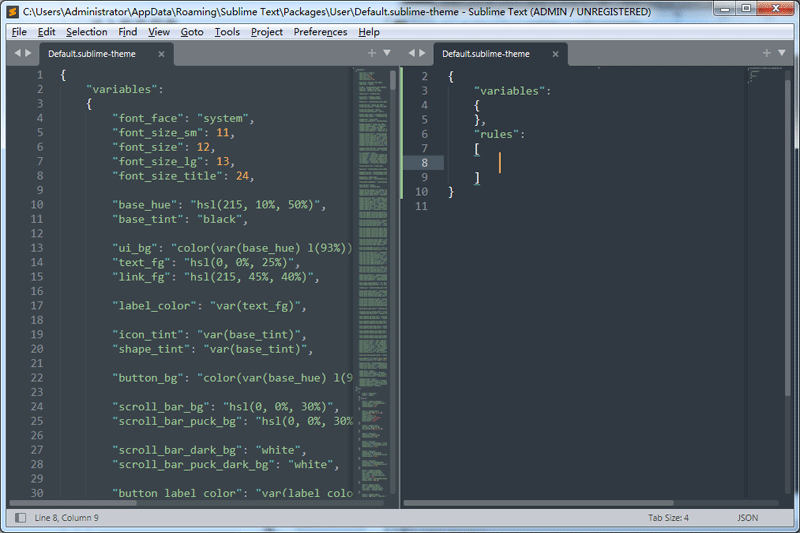
5、快如闪电的文件切换。
6、随意跳转:快速列出并定位函数/HTML的元素,跳转到指定行。
7、具有所有功能的命令面板。
8、包控制(不可错过的扩展包管理器)。
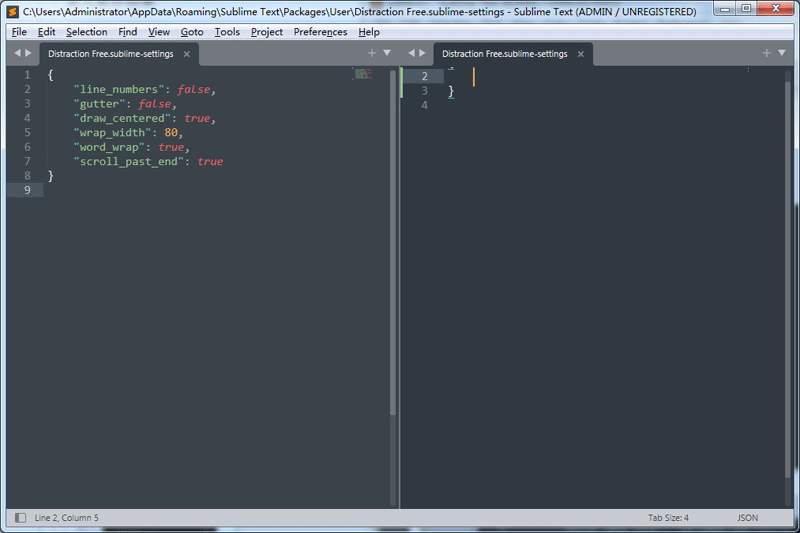
9、更改主题或配色方案。
Sublime Text安装步骤
1、在本站下载安装包,一键安装。
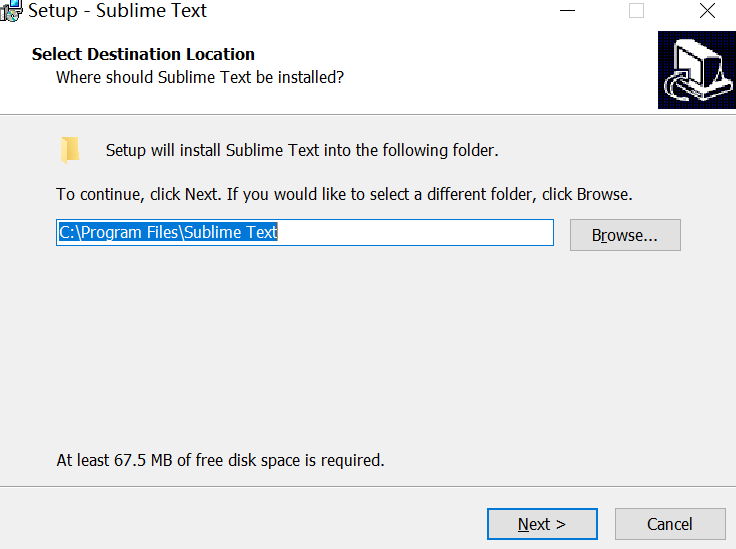
2、安装进行中,耐心等待,完成即可使用。
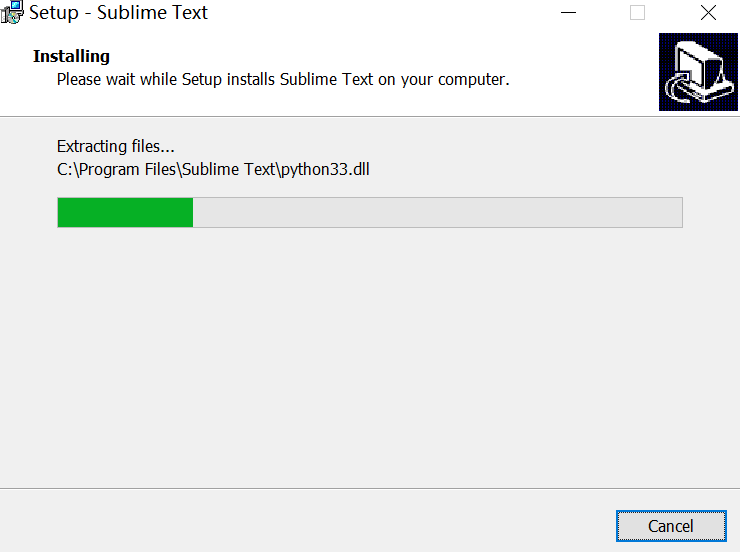
Sublime Text常见问题
解决Sublime Text在GBK编码下的中文乱码?
1、打开Sublime Text软件点击软件顶部的【preferences】,在弹出的选项中点击【Package Control】选项,输入inp,找到【install package】选项。
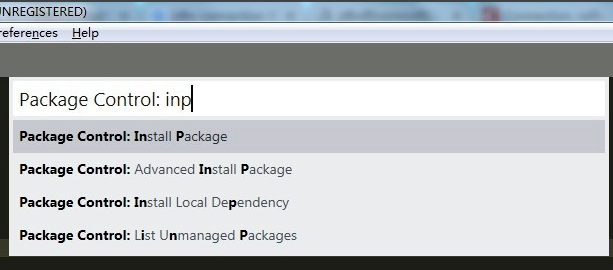
2、点击【install package】选项,您需要等待几秒钟,在弹出的输入框中输入【Convert】,找到【ConvertToUTF8】选项,点击安装就可以了。
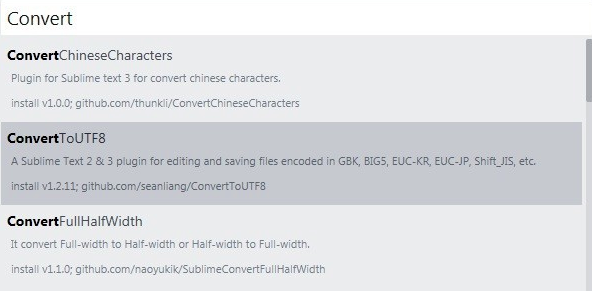
3、然后点击Sublime Text软件的【file】选项,在弹出的选项中多出两个菜单,您可以自行选择要转换的编码格式,可以解决您的中文乱码问题。
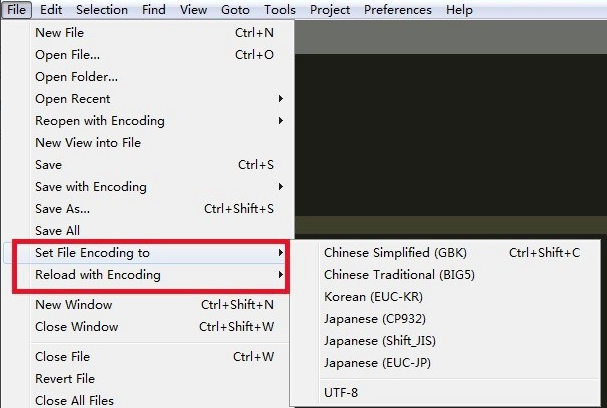
Sublime Text常用快捷键
Sublime Text快捷键:
Ctrl+L 选择整行(按住-继续选择下行)
Ctrl+KK 从光标处删除至行尾
Ctrl+K Backspace 从光标处删除至行首
Ctrl+J 合并行(已选择需要合并的多行时)
Ctrl+KU 改为大写
Ctrl+KL 改为小写
Ctrl+D 选择字符串 (按住-继续选择下个相同的字符串)
Ctrl+M 光标移动至括号内开始或结束的位置
Ctrl+/ 注释整行(如已选择内容,同“Ctrl+Shift+/”效果)
Ctrl+Shift+c转换为utf8
Ctrl+R 搜索指定文件的函数标签
Ctrl+G 跳转到指定行
Ctrl+KT 折叠属性
Ctrl+K0 展开所有
Ctrl+U 软撤销
Ctrl+T 词互换
Tab 缩进 自动完成
Shift+Tab 去除缩进
Ctrl+F2 设置书签.
F2 下一个书签
Shift+F2 上一个书签
shift+鼠标右键 列选择
Alt+F3 选中文本按下快捷键,即可一次性选择全部的相同文本进行同时编辑
Sublime Text更新日志
各种语法突出显示改进。
添加了“fold_style”设置,用于控制基于语法的代码折叠。
现在可以使用 alt+9 (Windows/Linux) 和 cmd+9 (Mac) 选择组中的最后一个选项卡。
分屏浏览保留原始视图的视口位置。
添加了 WebP 支持。
改进了小地图视口与大量可见文本的对比度。
窗口标题现在指示 Sublime Text 是否以管理员权限运行。
改进了对具有多个单行距缩进的文件的缩进检测。
改进了使用文本换行时的插入符号定位。
修复了侧边栏中的文件无法正确反映其 git 状态的问题。
各位朋友,本网站本身不提供下载资源,以下资源地址均为网友整理提供,并且需离开本站,请各位网友谨慎选择,我站将不提供任何保障。另:如这些资源地址有违规或侵权行为,请联系66553826(@)qq.com,我方将在确认后第一时间断开链接。